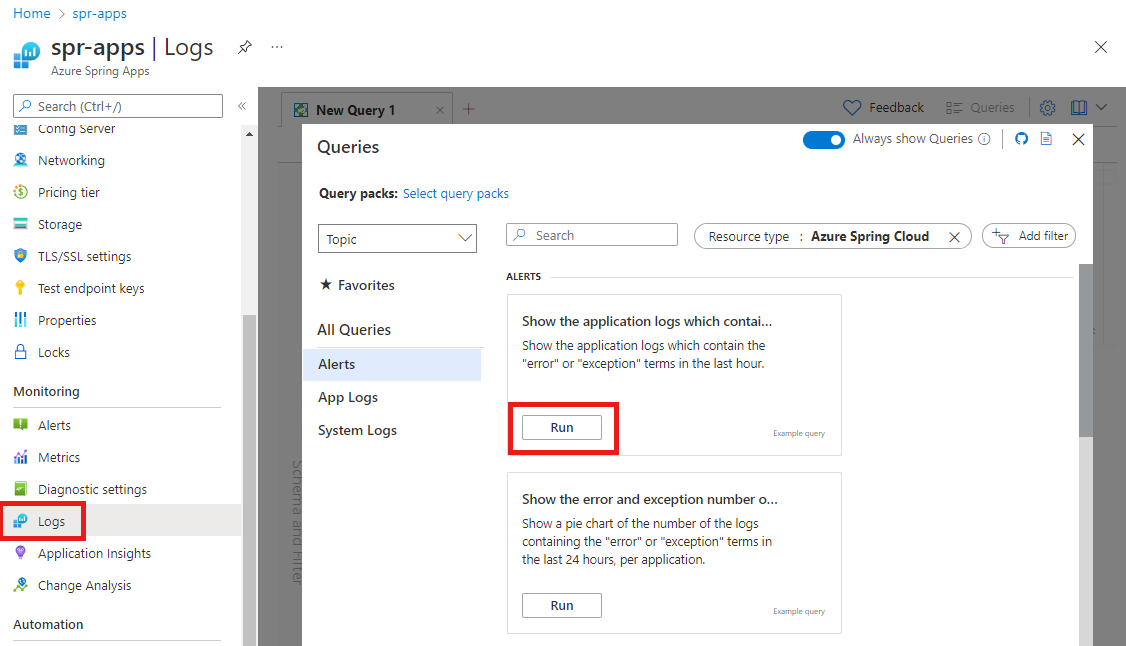Início rápido: configurar o Servidor de Configuração do Spring Cloud para o Azure Spring Apps
Observação
Os planos Básico, Standard e Enterprise serão preteridos a partir de meados de março de 2025, com um período de desativação de 3 anos. Recomendamos a transição para os Aplicativos de Contêiner do Azure. Para mais informações, confira o anúncio de desativação dos Aplicativos Spring do Azure.
O plano Standard de consumo e dedicado será preterido a partir de 30 de setembro de 2024, com um desligamento completo após seis meses. Recomendamos a transição para os Aplicativos de Contêiner do Azure. Para mais informações, confira Migrar o plano Standard de consumo e dedicado dos Aplicativos Spring do Azure para os Aplicativos de Contêiner do Azure.
Este artigo se aplica a: ✔️ Básico/Standard ❌ Enterprise
O Config Server é um serviço de configuração centralizado para sistemas distribuídos. Ele usa uma camada de repositório conectável que atualmente dá suporte a armazenamento local, Git e Subversion. Neste guia de início rápido, você configura o Config Server para obter dados de um repositório Git.
Pré-requisitos
- Conclua o guia de início rápido anterior nesta série: Provisionar o serviço dos Aplicativos Spring do Azure.
- O Config Server dos Aplicativos Spring do Azure é aplicável somente ao plano Básico ou Standard.
Procedimentos do Config Server
Configure seu Config Server com a localização do repositório do Git para o projeto executando o comando a seguir. Substitua <service-instance-name> pelo nome do serviço criado anteriormente. O valor padrão para o nome da instância de serviço que você definiu no guia de início rápido anterior não funciona com esse comando.
az spring config-server git set \
--name <service-instance-name> \
--uri https://github.com/Azure-Samples/azure-spring-apps-samples \
--search-paths steeltoe-sample/config
Esse comando diz para o Config Server localizar os dados de configuração na pasta steeltoe-sample/config do repositório de aplicativos de exemplo. Como o nome do aplicativo que obtém os dados da configuração é planet-weather-provider, o arquivo usado é planet-weather-provider.yml.
Pré-requisitos
- JDK 17
- Uma assinatura do Azure. Caso não tenha uma assinatura, crie uma conta gratuita antes de começar.
- Opcionalmente, a CLI do Azure, versão 2.45.0 ou superior. Instalar a extensão do Azure Spring Apps com o seguinte comando:
az extension add --upgrade --name spring - Opcionalmente, o Azure Toolkit for IntelliJ.
Procedimentos do Config Server
O procedimento a seguir configura o Config Server usando o portal do Azure para implantar o exemplo do PetClinic.
Acesse a página Visão Geral do serviço e selecione o Servidor de Configuração.
Na seção Repositório padrão, defina URI como
https://github.com/azure-samples/spring-petclinic-microservices-config.Selecione Validar. A validação verifica o esquema e a acessibilidade do seu repositório git para verificar se está correto.
Quando a validação for concluída, selecione Aplicar para salvar as alterações.
A atualização da configuração pode levar alguns minutos. Você deverá receber uma notificação quando a configuração for concluída.
Dica
Para obter informações sobre como usar um repositório privado para o Config Server, consulte Configurar um Config Server do Spring Cloud gerenciado no Azure Spring Apps.
Solucionar problemas do Config Server do Azure Spring Apps
O procedimento a seguir explica como solucionar problemas de configurações do Config Server.
No portal do Azure, acesse a página Visão Geral do serviço e selecione Logs.
No painel Consultas, em Mostrar os logs de aplicativo que contêm os termos "erro" ou "exceção", selecione Executar.
O seguinte erro nos logs indica que o serviço dos Aplicativos Spring não pode localizar propriedades do Config Server:
java.lang.illegalStateExceptionVá para a página Visão Geral do serviço.
Selecione Diagnosticar e solucionar problemas.
Em Disponibilidade e Desempenho, selecione Solucionar problemas.
O portal do Azure exibe a página Disponibilidade e Desempenho, que fornece várias informações sobre o status de integridade do Config Server.
Limpar os recursos
Se planejar continuar trabalhando com os tutoriais e inícios rápidos subsequentes, deixe esses recursos onde estão. Quando não for mais necessário, exclua o grupo de recursos, e isso excluirá os recursos no grupo de recursos. Para excluir o grupo de recursos, insira os seguintes comandos na CLI do Azure:
echo "Enter the Resource Group name:" &&
read resourceGroupName &&
az group delete --name $resourceGroupName &&
echo "Press [ENTER] to continue ..."